네이버 이메일 계정 도용 해결하는 방법
우리가 보통 사용하고 있는 다음이나 구글의 Gmail, 네이버 이메일 등의 계정은 보통 여러개 생성이 가능합니다. 저는 다음은 한 개의 계정으로 사용하고 있지만 구글의 지메일은 2개, 네이버의 아이디도 2개를 사용하고 있는데요.
몇 일 전에 새로운 아이디가 필요해서 네이버에 이메일 계정을 생성했습니다. 참고로 네이버는 3개 까지 아이디 생성이 가능합니다. 그런데 제 번호로 실명확인을 하려고 하는데 이미 3개가 인증되어 있어서 실명확인이 불가능하다는 문구가 나왔습니다. 분명히 아이디 찾기로 검색했을 때 제가 만든 계정 3개만 나왔었는데 무슨 일이 벌어진 걸까요?
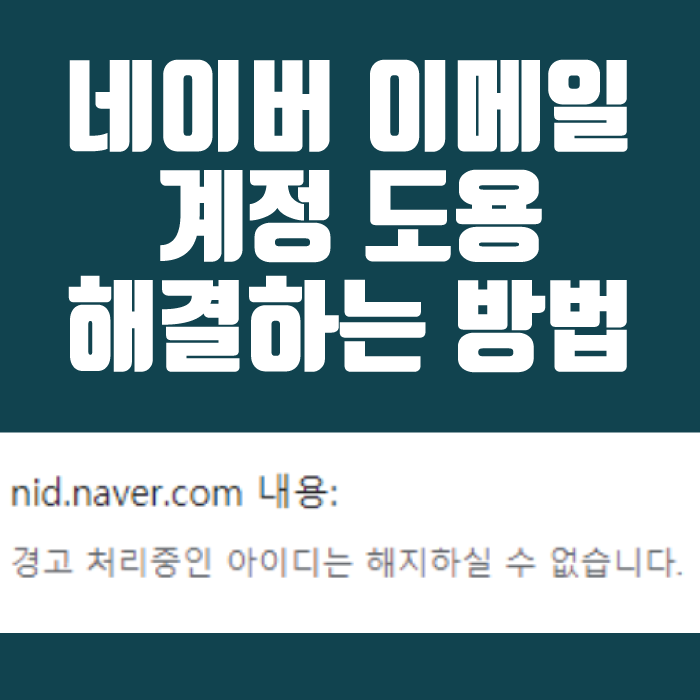
네이버에서 보통 가입한 계정을 확인할 때 인터넷에 널리 알려진 방법으로는 등록한 휴대전화로 인증하는 방식으로 확인들을 하시는데, 그 방법으로 하시면 아래처럼 실명확인을 할 때 다음과 같은 화면이 나타나실 수 있습니다.

여기서 인증을 하시면 이렇게 나타나죠.

이게 무슨 일일까요. 2011년도에 개설한 기억도 없는 아무렇게나 만든 영어로 된 아이디가 가입되어 있었습니다. 분명 저는 이번에 신청한 아이디까지 총 3개의 아이디가 있고, 모두 로그인도 잘 되고, 아이디를 검색해봤을 때 3개가 잘 뜨고 있었는데 말이죠.
그래서 회원정보에 등록된 휴대전화로 검색하는 것이 아닌, 본인명의 휴대전화로 아이디를 검색해봐야 합니다.
저는 나름대로 이쪽 분야에 관심도 많고 매일 인터넷을 사용하고 있지만 이 2가지 방법이 다른줄을 모르고 지금까지 지내왔던게 참 어리석었다고 생각합니다.
이 글을 보시는 분들은 꼭 아래에 나와있는 본인 명의 휴대전화로 인증하는 방법으로도 내 계정이 어떤것이 있는지 검색해보셔서 개인정보보호를 하시기 바라는 마음에 이 포스팅을 작성합니다.
1. 계정 확인하기
우선 네이버의 첫 화면에서 다음과 같이 아이디라고 써있는 부분을 클릭합니다.

그럼 아래와 같은 화면이 뜨며 여기서 아이디를 찾으실 수 있습니다. 우선 네이버 아이디를 클릭해서 들어갑니다.

여기서 보통 제일 위에 있는 '회원정보에 등록한 휴대전화로 인증'을 많이 선택하시겠지만, 그것이 아닌 아래 사진에 표시되어 있는 '본인 명의 휴대전화로 인증'을 클릭하시고 아이디 검색을 진행해주시기 바랍니다.
위에 있는 회원정보에 등록한 휴대전화로 인증으로 검색을 하시면 실명확인 된 아이디가 아닌 휴대전화 번호가 등록되어 있는 아이디가 보여지는 것이기 때문에 이 방법으로는 도용되었는지 정확히 확인이 안되기 때문입니다.
저도 이번에 네이버에서 결제하기 위해 실명확인을 거치는 과정중에 발견한 것이기 때문에 아마 부계정으로 결제하지 않으시는 분은 영영 모르고 지내실 수도 있습니다.

그래서 위의 방법으로 선택하고 아래와 같은 본인인증을 해줍니다.

검색을 해보니 다음과 같이 h로 시작하는 만든적도 없는 계정이 실명확인되어 있는것을 확인했습니다. 이 계정 때문에 실명확인을 할 수 없다는 문구가 떳던 것입니다.

2. 계정 삭제 또는 탈퇴하기
당해보시면 기분이 정말 좀 그렇지만 계정을 확인했으니 이제 그 계정을 삭제해야 합니다.
삭제할 계정을 선택하시고 '탈퇴 후 실명 전환하기' 버튼을 클릭합니다.

그럼 다음과 같은 확인창이 나타나고 확인을 클릭합니다.

중간에 뜨는 재사용 및 복구 불가능 안내도 확인하시고 계속 진행합니다.

아래는 계정으로 사용가능한 네이버의 서비스입니다. 참 많네요...계정을 도용하여 이 모든 것들을 이용했었을 거라 생각하니 분노가 치밀어 오릅니다.


마지막에 다음과 같이 확인하는 창에서 체크란에 체크해주시고 확인을 클릭합니다.

탈퇴하면 되돌릴 수 없기 때문에 확인 과정이 몇 번에 걸쳐 있습니다. 탈퇴하면 절대 복구가 불가능하기 때문에 확인을 위해 여러번 물어보는 것이니 귀찮아하시지 마시고 계속 진행합니다.

문제는 이제부터 시작입니다.
탈퇴가 안됩니다.
이런 문구가 뜨시는 분은 아래 3번에 있는 내용을 참고해주시기 바랍니다.
그리고 미리 말씀드리지만 아래 사진을 스크린샷으로 찍어놓으시기 바랍니다. 나중에 필요합니다.

3. 경고 처리중인 아이디는 해지하실 수 없습니다
바로 탈퇴가 안되고 '경고 처리중인 아이디는 해지하실 수 없습니다'라는 문구가 뜨시는 분은 다시 아이디찾기를 누르시고 다음화면에서 다시 인증을 해서 아이디를 확인하는 곳으로 들어가셔야 합니다.
귀찮으시죠? 저는 이거에 대해 설명이 많지 않아서 인증만 7번을 했답니다.

본인인증 후 아이디가 나오고 아래쪽에 보시면 '탈퇴하러가기' 버튼이 있습니다. 그 곳을 눌러주세요.

탈퇴하기 아래쪽 부분에 다음과 같은 양식을 확인하실 수 있습니다.
이 양식을 작성해주셔야 하는데 컴퓨터를 잘 사용하지 못하시는 분들은 애를 먹을수도 있는 부분입니다.
왜냐하면 마이핀과 첨부파일이 있기 때문이죠.

1. ID
내가 만든 계정이 아니기 때문에 기억이 안나는 경우가 있습니다. 하지만 탈퇴하러 가기 창이 새창이나 새탭으로 열리기 때문에 간단하기 계정 검색한 창에서 복사를 해서 붙여넣기로 넣어줍니다.
2. 마이핀
마이핀은 개인정보를 보호하기 위해 주민등록번호 대신 사용할 수 있는 것인데 사실 이걸 잘 모르시는 분들이 많습니다.
아이핀은 많이 들어보셨을테지만 마이핀은 사용되는 곳을 저도 거의 못봤기 때문에 저 역시 약간은 생소한 감이 있습니다.
마이핀은 아이핀 생성하는 곳에서 동일하게 생성됩니다. 아이핀 인증은 ID와 비밀번호로 사용되지만 마이핀은 13자리의 숫자로 이루어져 있습니다.
마이핀이 없으시거나 발급받은게 있는지 없는지 기억이 안나신다면 아래 링크에 확인방법과 발급방법을 자세하게 적어두었으니 참고해서 발급을 받아주셔야 진행이 가능합니다.
2020/06/20 - [생활정보 이야기] - 아이핀 발급방법 (feat.마이핀)
3. 첨부파일
첨부파일은 아까 스크린샷 등으로 찍어두시라고 했던 아래에 있는 팝업창을 첨부해주시면 됩니다.

나머지 양식도 모두 채워주시고 작성완료 버튼을 클릭합니다.
그럼 바로 양식이 제출되고 네이버로 전달되게 됩니다.
이제 양식에 입력한 이메일로 답장을 기다려야 하는 시간입니다.
저는 금요일 저녁에 이 양식을 제출했기 때문에 빨라야 월요일에 답장이 오겠거니 생각하고 상심에 차있었습니다.
그런데!!! 이게 무슨일인지 토요일 오전에 다음과 같은 메일을 받았습니다.

자동 답변으로 등록해둔것인지 토요일 오전에 근무를 하는 것인지 굉장히 빠르게 처리가 됐습니다. 정말 기대를 전혀 하지 않았었는데 놀랍고 감사할 따름이었습니다.
자 메일을 받으셨다고 끝이 아닙니다.
끝날 때까지 끝난것이 아니죠.
이제 로그인 해제가 되었으니 탈퇴를 해주셔야 합니다.
뭐 이렇게 할게 많은지 이 문제로 이 글을 보시는 분께 제가 죄송해질 따름이네요..
다시 아까 해왔던대로 아이디를 확인하는 창으로 들어가서 인증을 하시고 아이디를 확인합니다.
그리고 다시 탈퇴하러 가기를 클릭하고 탈퇴를 진행합니다.

중간과정은 위에도 있으니 생략하겠습니다. 자 마지막 확인버튼을 눌러줍니다.

이번에는 '경고 처리중인 아이디는 해지하실 수 없습니다' 라는 문구가 아닌 '탈퇴가 완료되었습니다' 라는 문구가 나타나며 탈퇴가 정상적으로 이루어진것을 확인할 수 있습니다.
이 문구를 보려고 그 동안 해왔던 수많은 인증과정과 마이핀 발급까지의 과정이 주마등처럼 스쳐지나가는 것이 보입니다. 오바해서 죄송합니다.

그리고 확인해보면 다음과 같이 아이디가 삭제된 것을 확인할 수 있습니다.

자 여기서 끝이 아닙니다.
이제 원래 하려고 했던 실명확인을 해야겠죠?
아이디 찾기에서 이번에는 '회원정보에 등록한 휴대전화로 인증'으로 들어가거나 네이버 페이 등의 결제하는 부분 등 실명인증이 필요한 서비스를 이용하실 때 실명인증을 진행하시면 되겠습니다.
단순한 인증이니 설명은 생략하도록 하겠습니다.

자 여기서 끝입니다.^^ 또 아니라고 하실 줄 아셨나요??
저는 1,000원짜리 네이버 스티커를 하나 구매하려다가 도용 아이디를 확인하고 마이핀도 발급받고 수많은 인증을 해야 했습니다. 일이 이렇게 커질줄은 상상도 못했네요.
아무튼 네이버 뿐만이 아니라 다음과 그리고 요즘 자주 사용하는 구글 지메일도 현재 가입되어 있는 계정이 어떤것이 있는지 확인해보시고 실명인증까지 진행하고 사용하시는 것이 개인정보보호를 하는 방법인 것 같습니다.
구글 지메일의 경우 구글 고객센터는 외국회사라 아무래도 소통이 어려울 수 있으니 미리미리 조심해서 개인정보관리하시길 바라겠습니다.





댓글